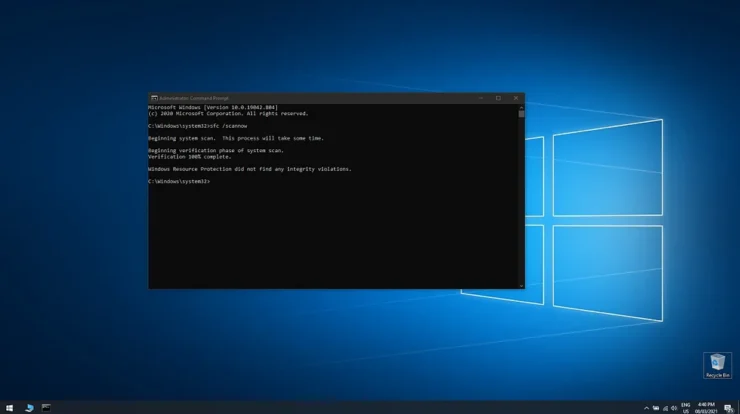
Windows System File Checker mungkin merupakan salah satu senjata tersembunyi yang sering diabaikan oleh pengguna Windows. Namun, di balik kesederhanaannya, SFC menawarkan solusi cerdas untuk mengatasi berbagai masalah sistem yang sering meresahkan pengguna. Dengan cepat dan efisien, SFC dapat memeriksa dan memperbaiki file sistem yang rusak atau hilang, mengembalikan keseimbangan Windows tanpa perlu melibatkan pemecahan masalah yang rumit.
Seiring kompleksitas perangkat lunak modern, masalah file sistem bisa menjadi batu sandungan tak terduga. Itulah mengapa banyak ahli merekomendasikan SFC sebagai langkah pertama untuk mengatasi ketidakstabilan sistem. Tanpa perlu instalasi perangkat lunak tambahan atau pengetahuan teknis yang mendalam, pengguna dapat memanfaatkan kecerdasan bawaan SFC untuk memulihkan kesehatan sistem operasi mereka. Dengan begitu, SFC menjadi alat yang sangat dihargai, memberikan solusi instan untuk masalah yang dapat menghambat kinerja dan produktivitas pengguna Windows.
Mengatasi Masalah Sistem dengan Cerdas
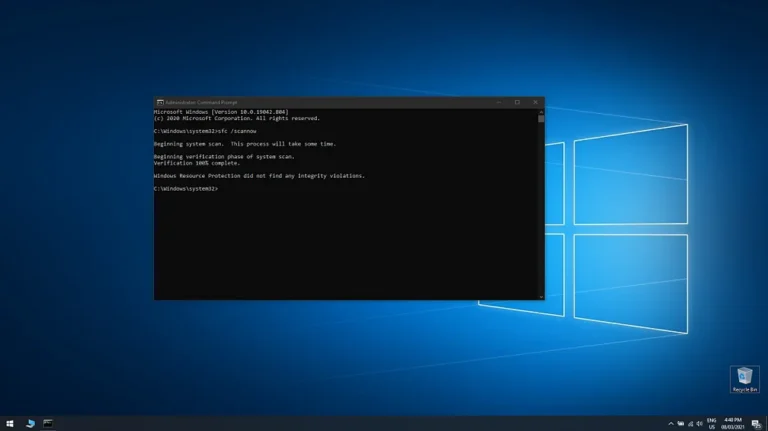
Windows System File Checker bukan sekadar alat tambalan biasa. Ini adalah penyelamat ketika masalah sistem menyerang tanpa ampun. Mari kita eksplorasi cara cerdas mengatasi masalah dengan SFC.
Mengenal Windows System File Checker
Windows System File Checker adalah pahlawan tak terlihat dalam dunia sistem operasi Windows. SFC didesain untuk mendeteksi dan memperbaiki file sistem yang rusak, membantu mencegah kegagalan sistem yang tak terduga. Dengan antarmuka baris perintahnya yang sederhana, SFC menjadi alat yang dapat diandalkan untuk mengembalikan kesehatan sistem.
Langkah-langkah Penggunaan SFC secara Efektif
Ingin menggunakan SFC tanpa bertele-tele? pastikan Anda memiliki hak administratif. Kemudian, buka Command Prompt sebagai Administrator dan ketiksfc /scannow. SFC akan melakukan pemindaian menyeluruh dan secara otomatis memperbaiki file yang bermasalah.
Perintah Dasar SFC
Perintah dasar SFC adalah kunci. Gunakansfc /verifyonlyuntuk memeriksa keberlangsungan file tanpa perbaikan. Untuk menggantikan file sistem yang rusak dengan versi yang sah, gunakansfc /scanfile=.
Melakukan Pemindaian Sistem dengan SFC
Saat sistem terasa lambat atau tidak stabil, periksa sfc /scannow. Hasil pemindaian akan memberi petunjuk jika ada file yang perlu diperbaiki.
Memperbaiki File Sistem yang Rusak
Setelah pemindaian, SFC akan otomatis memperbaiki file yang rusak. Tidak perlu jadi ahli, SFC akan bekerja di balik layar dengan kecerdasan bawaannya.
Mencegah Masalah Sistem dengan SFC
Berbicara tentang pencegahan, rutin menjadwalkan pemindaian SFC dapat mencegah masalah sistem. Gunakansfc /scannowsecara berkala untuk menjaga sistem tetap prima.
Menjadwalkan Pemeriksaan Berkala
Untuk memastikan sistem tetap sehat, buat jadwal pemindaian otomatis Task Scheduler. Gunakansfc /scannowsebagai tindakan utama pada tugas yang dijadwalkan.
Backup Sistem Sebelum Penggunaan SFC
Sebagai langkah berjaga-jaga, selalu backup sistem sebelum menggunakan SFC. Terkadang, tindakan pencegahan lebih baik daripada mengobati.
Mengidentifikasi Potensi Masalah Sistem
Jangan lupakan kebijakan cegah daripada mengobati. Identifikasi potensi masalah dengansfc /verifyonlydan tangani sebelum berkembang menjadi masalah serius.
Optimalisasi Kinerja Windows Menggunakan SFC
Jika kamu pernah merasa kesal kinerja lambat atau lag pada Windows, jangan khawatir. Ada solusi cerdas yang bisa kamu coba: menggunakan Windows System File Checker . SFC bukan sekadar alat pemulihan biasa; ia mampu memberikan dorongan optimal pada kinerja Windows kamu.
Dampak File Sistem yang Tidak Integritas
Dalam penggunaan sehari-hari, file sistem Windows dapat mengalami degradasi integritas akibat berbagai faktor, termasuk instalasi program yang tidak benar atau penutupan sistem yang tidak terduga. Dampaknya? Kinerja lambat dan ketidakstabilan sistem. Melalui SFC, kamu bisa mendeteksi dan memperbaiki file-file tersebut dengan cepat, mengembalikan integritas sistem dan meningkatkan responsivitas.
Mempercepat Boot Time dengan SFC
Siapa yang suka menunggu lama saat Windows booting? SFC, kamu dapat mempercepat proses booting memastikan file sistem yang dibutuhkan dalam kondisi optimal. Ini bukan hanya tentang waktu, tetapi juga tentang efisiensi sistem secara keseluruhan. SFC membantu memastikan setiap komponen sistem berfungsi sebagaimana mestinya.
Menghapus File Sistem yang Tidak Diperlukan
Terkadang, sistem operasi menyimpan file yang sebenarnya tidak diperlukan lagi, tapi tetap mengambil ruang dan sumber daya. Lewat SFC, kamu bisa membersihkan sistem dari file-file ini, memberikan ruang lebih pada hard drive, dan meningkatkan kecepatan akses sistem.
Mengoptimalkan Startup Programs
Proses booting yang lambat seringkali disebabkan oleh banyaknya program yang berjalan secara otomatis saat sistem dinyalakan. Dengan SFC, kamu dapat mengoptimalkan daftar program yang berjalan pada startup, memangkas yang tidak perlu dan memastikan boot time yang lebih cepat dan efisien.
Menangani Masalah Kinerja Spesifik
Jangan biarkan masalah kinerja spesifik menghambat produktivitasmu. SFC tidak hanya sekadar alat untuk kinerja umum, tapi juga dapat membantu menangani masalah tertentu seperti crash aplikasi atau error spesifik. Jadi, jika ada masalah yang sering menghantui, SFC bisa menjadi pahlawan tanpa tanda jasa.
Mempercepat Aplikasi yang Lambat
Apakah aplikasi favoritmu terasa berat dan lambat? SFC juga dapat membantu itu. Dengan memastikan integritas file sistem yang digunakan oleh aplikasi, SFC dapat meningkatkan kecepatan membuka dan menjalankan aplikasi. Jadi, lebih sedikit waktu menunggu, lebih banyak waktu untuk produktivitas.
Mengatasi Lag dan Freezes
Lag dan freezes seringkali menjadi mimpi buruk para pengguna Windows. SFC dapat membantu mengidentifikasi dan memperbaiki masalah file sistem yang menjadi penyebabnya. Dengan begitu, pengalaman menggunakan Windows kamu akan lebih mulus tanpa terganggu lag atau freezes yang menyebalkan.
Kesalahan Umum dan Solusi SFC yang Cerdas

Ketika menghadapi masalah pada sistem operasi Windows, seringkali kita merasa terjebak dalam labirin kesalahan yang mengganggu produktivitas. Untungnya, ada solusi cerdas yang bisa diandalkan: Windows System File Checker . Dengan langkah-langkah yang terperinci, kita dapat mengatasi sejumlah masalah umum dengan mudah.
Mengatasi Kesalahan Penggunaan SFC
Saat menggunakan SFC, terkadang pengguna mengalami kesulitan atau pesan kesalahan yang membingungkan. Sebagai solusi pastikan menjalankan SFC dengan hak administratif. Jika masalah persisten, coba jalankan perintah "sfc /scannow" melalui Command Prompt dengan hati-hati. Proses ini dapat membantu membersihkan dan memperbaiki file sistem yang rusak.
Penanganan Pesan Error SFC
Pesan error pada SFC bisa menjadi teka-teki tersendiri. Untuk mengatasi hal ini, periksa log SFC untuk detail lebih lanjut. Dengan mengevaluasi log tersebut, kita bisa mengidentifikasi masalah yang mendasari dan mencari solusi yang sesuai. Jangan ragu untuk mencari panduan online atau berdiskusi dengan komunitas pengguna Windows.
Menangani File yang Tidak Dapat Diperbaiki
Ketika SFC menemukan file yang tidak dapat diperbaiki, jangan panik. Lakukan langkah-langkah berikut secara berurutan: jalankan SFC dalam Mode Aman, nonaktifkan program antivirus, dan pastikan tidak ada konflik perangkat lunak lainnya. Jika perlu, pertimbangkan untuk mengganti file yang rusak secara manual dengan yang asli dari sumber resmi Windows.
Memecahkan Masalah Penggunaan SFC yang Terhenti
Apakah SFC terhenti di tengah jalan? Jangan khawatir, ada beberapa cara untuk menyelesaikan masalah ini. Pastikan tidak ada program lain yang mengganggu SFC. Kemudian, coba jalankan "DISM /Online /Cleanup-Image /RestoreHealth" sebelum menjalankan kembali SFC. Langkah ini bisa membantu memulihkan kesehatan sistem dengan lebih menyeluruh.
Kasus-Kasus Lanjutan dalam Penggunaan SFC
Ketika menghadapi kendala yang lebih kompleks, beberapa kasus memerlukan pendekatan khusus. Misalnya, ketika file sistem dianggap sebagai malware, lakukan pemeriksaan menyeluruh menggunakan program antivirus terpercaya. Pastikan sistem operasi Windows kita telah diperbarui dengan pembaruan keamanan terbaru untuk mengatasi masalah potensial.
File Sistem yang Terdeteksi sebagai Malware
Jika SFC mendeteksi file sistem sebagai malware, segera lakukan pemindaian komprehensif perangkat lunak antivirus yang dapat diandalkan. Pastikan firewall dan sistem keamanan Windows aktif. Setiap langkah keamanan tambahan dapat membantu mencegah serangan malware yang merugikan.
SFC pada Sistem Operasi Windows Terbaru
Bagi pengguna sistem operasi Windows terbaru, SFC tetap menjadi alat yang efektif. Pastikan selalu memperbarui Windows ke versi terbaru untuk memastikan kompatibilitas penuh dengan SFC. Dengan menjaga sistem operasi kita diperbarui, kita dapat memaksimalkan kinerja dan menjaga kestabilan sistem.







